Cum se dezactivează notificările din Windows 10
Cum să dezactivați notificările privind programul specific în Windows 10
Dacă nu doriți să vedeți notificări de tip pop-up cu privire la aplicarea, le puteți dezactiva după cum urmează:
- Deschideți Setări - Sistem - Notificări și acțiuni.
- Din lista de aplicații de program, alerte sonore de la care nu doriți să primiți și faceți clic pe ea.
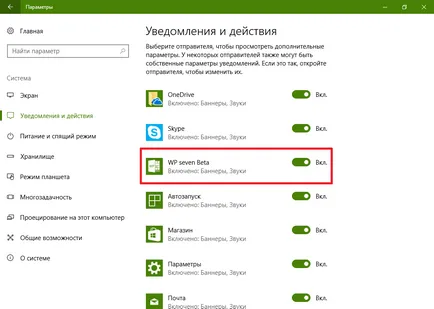
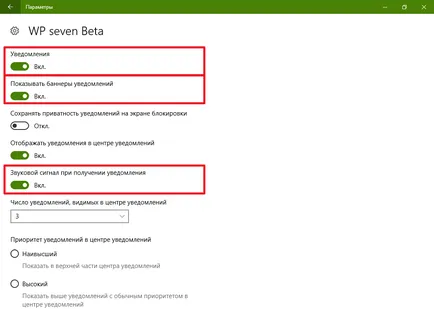
Cu alerte sonore sau pop-up toate notificările din programul va ajunge direct la centrul de notificare. Dacă dezactivați complet alarma, apoi găsiți o notificare din program, niciodată nu poți.
Cum să dezactivați notificarea în firewall, securitate și SmartScreen în Windows 10
În afară de programele și serviciile de notificare uzuale sunt notificate Windows Security Center. Acest anunț de 10 Windows Firewall, securitate, rețea SmartScreen notificare de filtru și mai multe tipuri de notificări. Ele apar în centrul punctual de notificări, de multe ori enervant utilizatori. Microsoft a oferit o notificare dezactiva firewallul, de securitate, și SmartScreen, dar se poate face numai în Panoul de control.
- Apăsați Win + S.
- Tastați într-un șir de căutare a centrului de securitate și de servicii și să navigați la meniul corespunzător.
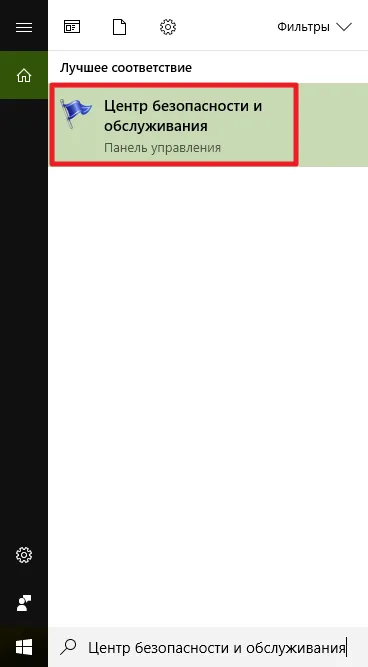
- Faceți clic pe componenta setări cuvinte Editare „Siguranță și Service Center“ din partea stângă.
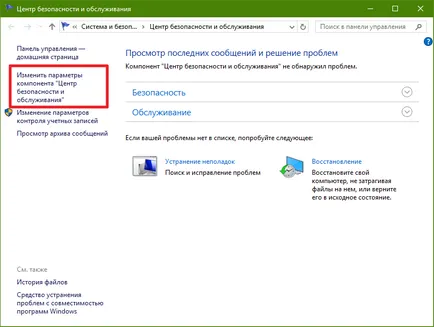
- Deselectați din serviciile pe care nu doriți să primiți notificări și faceți clic pe OK.
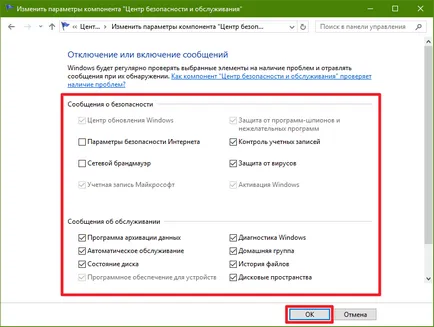
Cum pot dezactiva notificările de sunet în Windows 10
Puteți utiliza setările de sistem de evenimente de sunet pentru a dezactiva toate notificările de sunet. nu va dispărea în aceleași alerte pop-up. Rețineți că acestea sunt, la fel ca înainte, se va acumula în centrul de notificări.
- Apăsați Win + S.
- Tastați într-un sunet șir de căutare și să navigați la meniul de sistem adecvat.
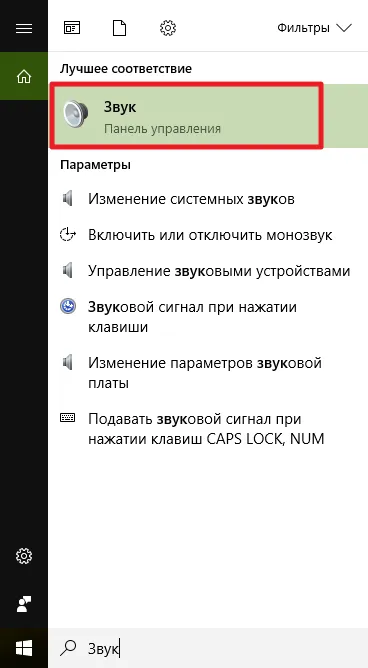
- Faceți clic pe fila Sunete.
- Derulați în jos la notificare și faceți clic pe ea.
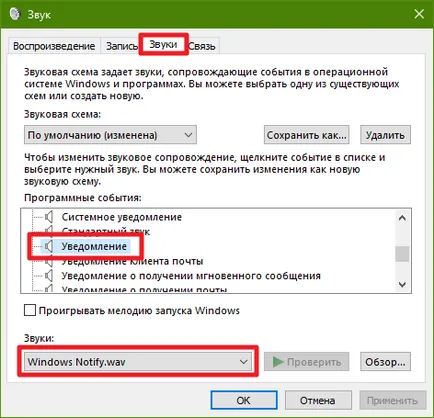
- În lista verticală de mai jos în loc de a suna opțiunea de setare alarmă (nr). Acesta va fi amplasat în partea de sus a acestei liste.
- Faceți clic pe Aplicare și a ieși din meniul sistemului.
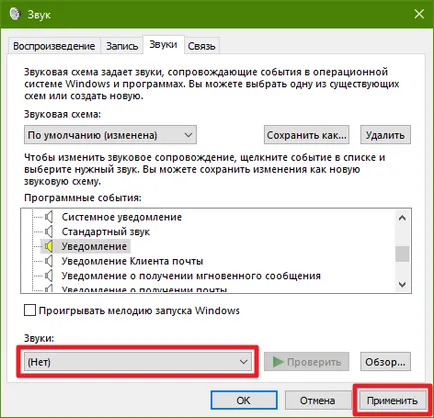
Cum se dezactivează pop-up și de notificare de sunet în Windows 10
Una dintre cele mai evidente metode de a dezactiva pop-up și de notificare de sunet este de a include „Nu deranjați“. Este demn de remarcat faptul că notificarea va fi colectate la centrul de notificare, și nu este ușor să se estompeze.
- Faceți clic dreapta pe pictograma din centrul de notificare din bara de activități.
- Apăsați Activați „Nu deranjați“.

- Pentru a dezactiva din nou acest mod, efectuați această operație în acest moment prin apăsarea Off este modul „Nu deranjați“.
- De asemenea, porniți „Nu deranjați“ poate fi butonul corespunzător din centrul de notificare.
Când „Nu deranjați“ toate alertele vor cădea imediat în centrul de notificare, fără bannere și sunete.
Cum se dezactivează toate notificările din Windows 10
Puteți face astfel încât nici un avertisment este pur și simplu nu vine și pleacă nicăieri.
- Mergeți la Setări - Sistem - Notificări și acțiuni.
- Debifați caseta pentru a primi notificări de la aplicații și alți expeditori.
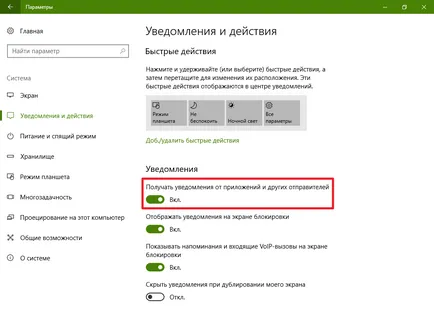
Cum se dezactivează centrul de notificare pentru Windows 10
Puteți dezactiva complet Centrul de notificare din Windows 10. După această operație, aplicația nu va trimite alerte și notificări pictograma Center din bara de activități dispar. Există două opțiuni pentru înlăturarea centrului de notificare din Windows 10.
Urmând metoda funcționează în toate edițiile de Windows 10, inclusiv Acasă și singură limbă.
Pentru a reveni totul înapoi, scoateți cheia generată, făcând clic pe ea cu butonul din dreapta al mouse-ului și selectând opțiunea corespunzătoare.